Das Erstellen des idealen Dokuments ist von entscheidender Bedeutung, egal ob Sie Student, Berufstätiger oder einfach jemand sind, der seine Gedanken ordnen möchte. Microsoft Word bietet zahlreiche Formatierungsmöglichkeiten, um sicherzustellen, dass Ihre Inhalte sauber und ausgefeilt aussehen. Eine solche Option ist der doppelte Abstand, der die Lesbarkeit Ihres Textes verbessern kann.
Microsoft Word vereinfacht das Anpassen des Zeilenabstands und bietet mehrere Möglichkeiten, diese Aufgabe zu erledigen. Noch besser: Sie können den doppelten Abstand als Standardformat für alle zukünftigen Dokumente festlegen.
Welche Schreibstile erfordern doppelten Text?
Bei verschiedenen akademischen und professionellen Schreibstilen ist häufig ein doppelter Zeilenabstand erforderlich, um die Lesbarkeit zu verbessern und das Bearbeiten oder Kommentieren zu erleichtern. Hier sind einige der bekannteren Schreibstile, die normalerweise doppelte Abstände erfordern.
Unabhängig davon müssen Sie dennoch nach den spezifischen Richtlinien für den von Ihnen verwendeten Schreibstil fragen. Einzelne Institutionen, Professoren oder Herausgeber können ihre eigenen Vorlieben oder Anforderungen hinsichtlich des Zeilenabstands haben.
Doppelte Leerzeichen für das gesamte Dokument
Sie können eine Einstellung anpassen, die im gesamten Dokument, einschließlich zukünftiger Bearbeitungen, doppelte Abstände vorsieht. So geht's.
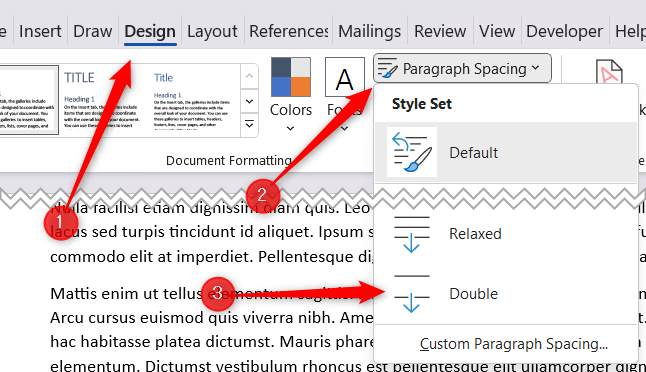
Das Dokument ist jetzt auf doppelten Leerraum eingestellt.
Doppelter Leerzeichenteil eines Dokuments
Manchmal müssen Sie möglicherweise nur einen Teil eines Dokuments mit doppeltem Abstand versehen. Beispielsweise verwendet CMS für den Haupttext einen doppelten Zeilenabstand, während Fuß- und Endnoten im Allgemeinen einen einfachen Zeilenabstand haben. In diesem Fall möchten Sie nur den Textkörper des Dokuments mit doppeltem Abstand versehen..
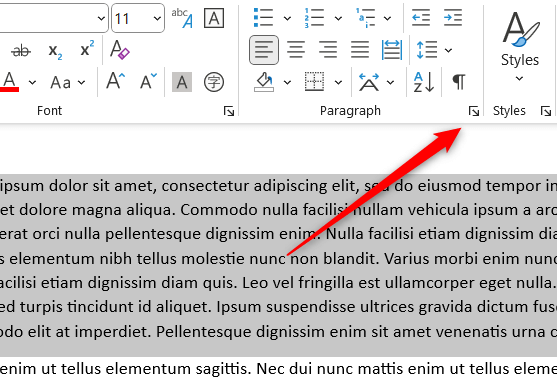
Der ausgewählte Text ist jetzt auf doppeltes Leerzeichen eingestellt.
Doppeltes Leerzeichen für ein gesamtes oder einen Teil eines Dokuments mit einer Tastenkombination
Es gibt auch eine Tastenkombination, mit denen Sie den Abstand auf das Doppelte einstellen können. Wählen Sie zunächst den Text aus, dessen Leerzeichen Sie verdoppeln möchten. Anschließend können Sie einen Teil des Dokuments auswählen, indem Sie mit der Maus auf den Text klicken und ihn ziehen, oder Sie können den gesamten Text im Dokument auswählen, indem Sie Strg+ Adrücken.
Sobald der Text ausgewählt ist, müssen Sie nur noch Strg+ 2drücken. Der Text ist jetzt auf doppeltes Leerzeichen eingestellt.
Double Space als Standard-Zeilenabstand festlegen
Wenn die meisten Dokumente, die Sie in Word erstellen, auf doppelten Abstand eingestellt werden, können Sie den doppelten Abstand als Standardzeilenabstand festlegen, anstatt ihn für jedes Dokument einzeln festzulegen.
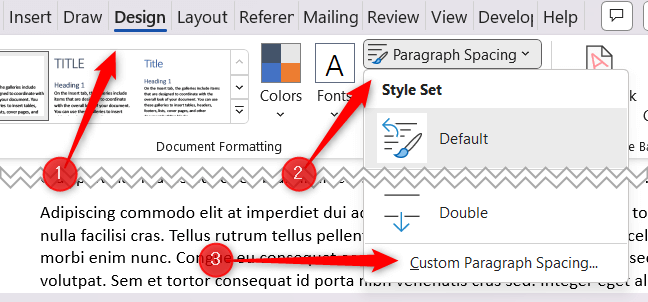
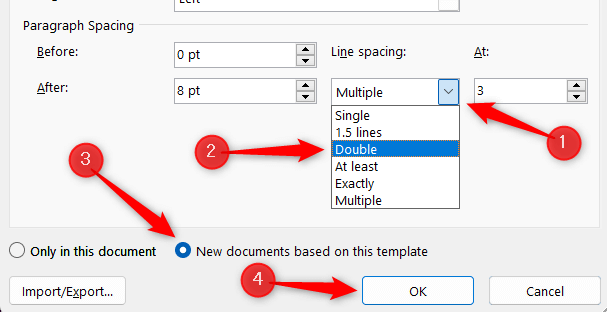
Alle zukünftigen Dokumente werden auf doppeltes Leerzeichen gesetzt.
.